Accesso SSH è disponibile per tutti i piani di hosting cPanel. Puoi connetterti tramite SSH con i semplici passaggi seguenti:
Fase 1:attivazione di Shell Access
Se hai uno dei nostri piani di hosting condiviso cPanel oppure vuoi attivare SSH per l'account principale del tuo piano rivenditori cPanel , puoi semplicemente accedere al tuo account su Hosting → Gestisci :
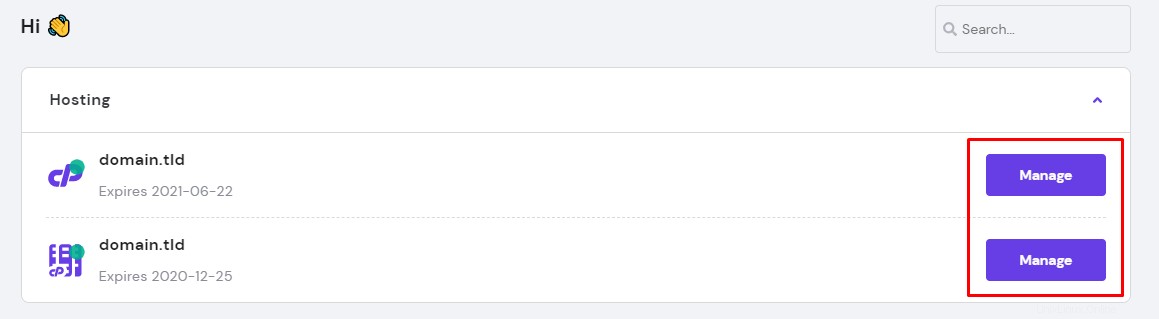
Cerca Accesso SSH e fai clic su Abilita:
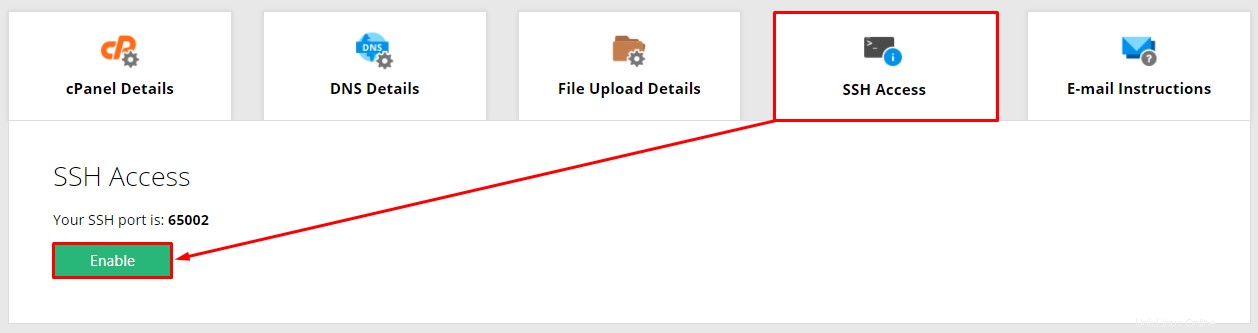
Se hai un Piano rivenditore e devi abilitare questa funzione per i tuoi clienti, contatta il nostro team di Customer Success e lo abiliteremo per te 🚀
Passaggio 2:generazione di chiavi SSH
All'interno del tuo cPanel, cerca Accesso SSH nella scheda Sicurezza:
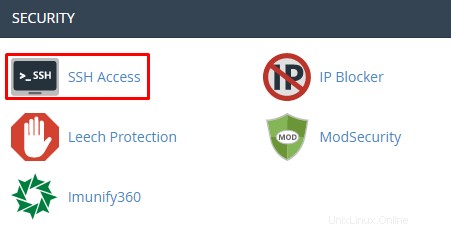
Una volta lì, seleziona Gestisci chiavi SSH per creare una nuova coppia di chiavi o gestire quelle esistenti:
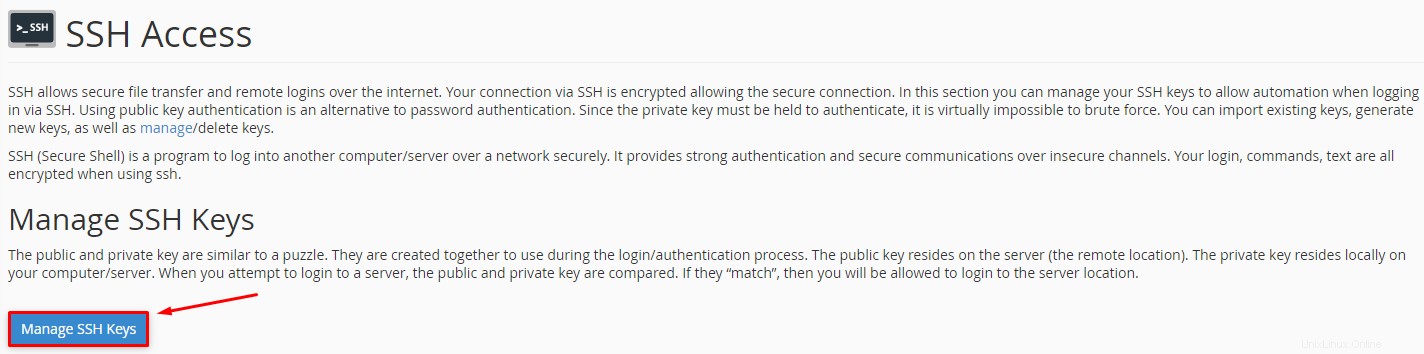
Se stai configurando l'accesso SSH per la prima volta, fai clic su Genera una nuova chiave pulsante, quindi cPanel sarà in grado di creare una coppia di chiavi pubbliche e private:
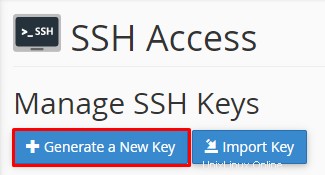
Su Generazione di una chiave pubblica, si consiglia di non modificare il Nome chiave, Tipo di chiave e Dimensione chiave, quindi è sufficiente inserire la password desiderata per la coppia di chiavi:
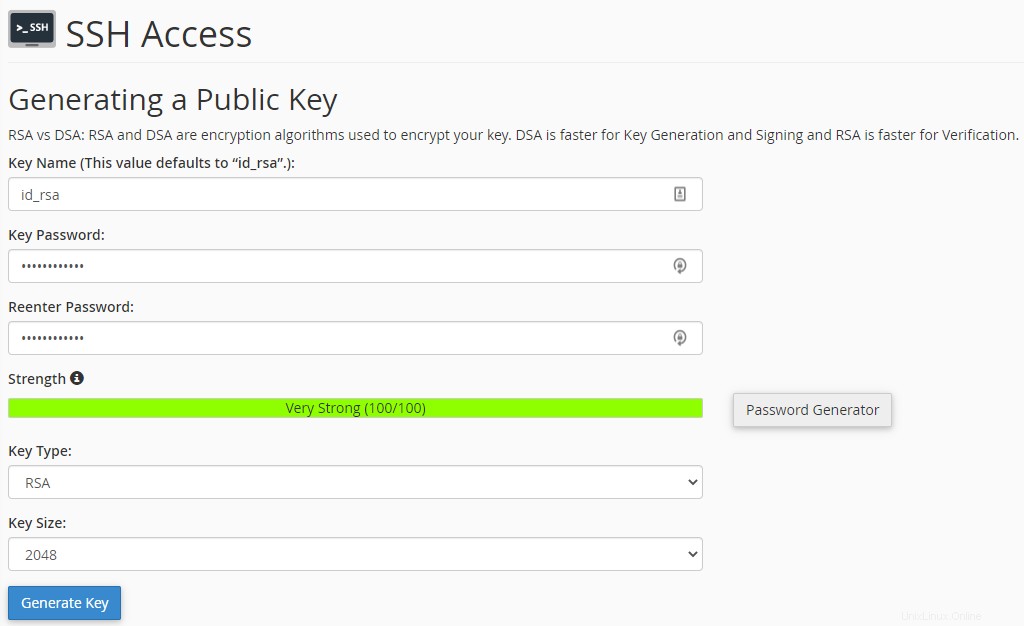
NOTA :
-
La password che hai impostato per la tua chiave pubblica non deve essere necessariamente la stessa come password di accesso a cPanel .
Quindi, dobbiamo solo autorizzare la Chiave pubblica creato. Per questo, fai clic su Gestisci :
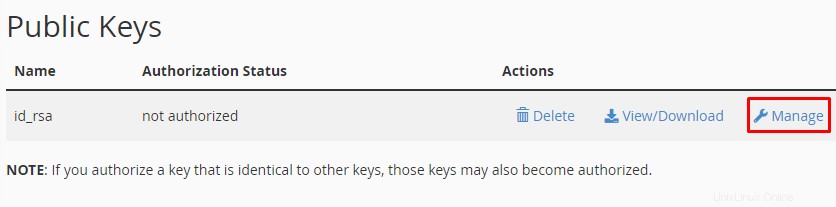
E Autorizza :
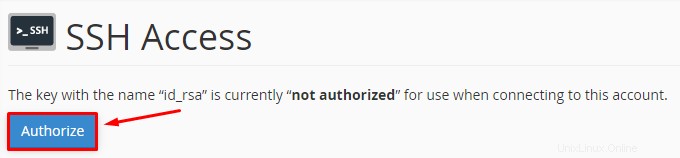
Fase 3:scarica la chiave privata
Ora devi scaricare la chiave privata sul tuo computer in modo da poterla caricare sul software desiderato che utilizzerai per accedere a SSH.
Per questo, torna a Accesso SSH sezione, fai clic su Visualizza/Scarica che si trova nella sezione Chiavi private:
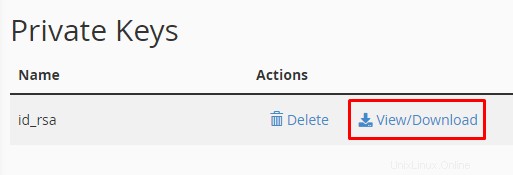
Se stai usando un Linux sistema, le chiavi sono pronte per essere installate, quindi è sufficiente fare clic su Scarica chiave :
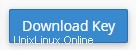
Se stai utilizzando Windows e/o Mastice software, dobbiamo convertire la chiave in PPK formato. Per farlo, scorri fino in fondo alla pagina, inserisci la password che hai scelto per la coppia di chiavi e clicca su Converti :
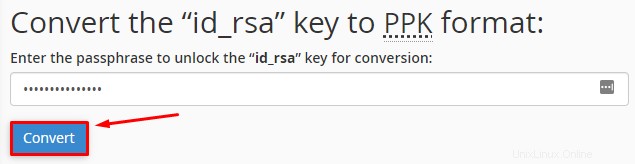
Fatto tutto, ora puoi scaricare la tua chiave privata e usarla liberamente con il tuo computer Windows 😊
Fase 4 - Connessione
Per questo articolo utilizzeremo Putty come il software per la connessione tramite SSH. Puoi seguire questo tutorial per scaricarlo sul tuo computer.
Dopo averlo configurato, devi caricare la tua Chiave privata.
Per farlo, seleziona Connessione → SSH → Autenticazione . Quindi fai clic su Sfoglia per selezionare il file della chiave privata nel campo File della chiave privata per l'autenticazione:
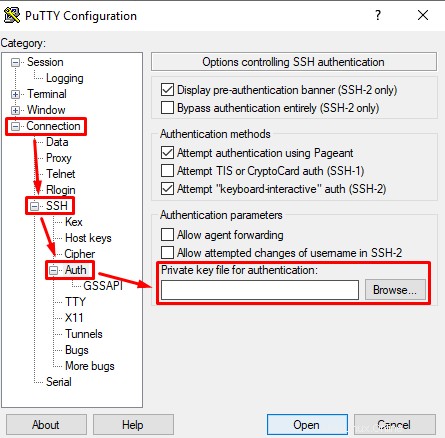
Dopo averlo fatto, torna alla Sessione nella sezione, compila l'indirizzo IP del tuo piano di hosting, la porta, seleziona SSH come Tipo di connessione e fai clic su Apri:
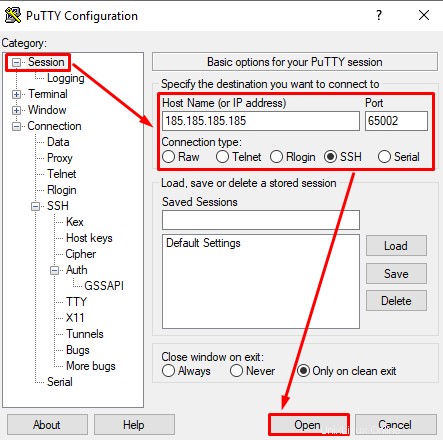
Nella schermata del terminale che apparirà, inserisci il tuo nome utente cPanel al login come mostrato qui:
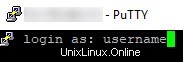
Infine, inserisci la password che hai creato durante la generazione della tua chiave pubblica:

Questo è tutto! Ora sai come connetterti al tuo account cPanel tramite SSH 😊
NOTE :
-
Puoi salvare la tua sessione in modo da non dover includere la tua chiave privata ogni volta che chiudi e riapri Putty.
-
Azioni di base in cPanel File Manager